はじめに
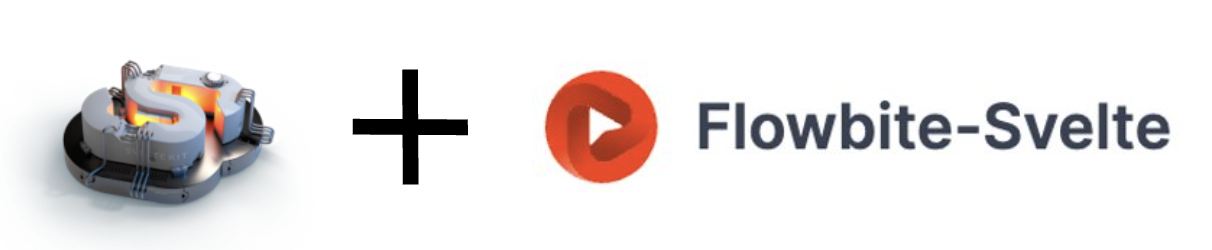
SvelteKit + Flowbite-svelte
でよくあるパスワードフォームの実装をしました。
よく使うと思うので、記事にしておき、使うときにコピペしようと思いますw
アイコンには svelte-icons を使っています。
完成イメージ
- 目のマークをクリックすると、パスワードが表示される
Flowbite-svelte導入
-
svelte-addでtailwindcssのインストール// npm $ npx svelte-add@latest tailwindcss // yarn $ yarn -s run svelte-add@latest tailwindcss // pnpm $ pnpm dlx svelte-add@latest tailwindcss -
依存関係含めインストール
// npm $ npm i -D flowbite flowbite-svelte classnames @popperjs/core // yarn $ yarn add flowbite flowbite-svelte classnames @popperjs/core // pnpm $ pnpm i -D flowbite flowbite-svelte classnames @popperjs/core
svelte-icons導入
// npm
$ npm i -D svelte-icons
// yarn
$ yarn add svelte-icons
// pnpm
$ pnpm i -D svelte-icons
実装
先にソースコードから
+page.svelte
<script lang="ts">
import { Heading, Input, Label } from "flowbite-svelte";
import FaRegEyeSlash from 'svelte-icons/fa/FaRegEyeSlash.svelte'
import FaRegEye from 'svelte-icons/fa/FaRegEye.svelte'
let email = ''
let password = ''
let passwordFormType: 'password' | 'text' = 'password'
let viewPassword = false
const clickHandler = (): void => {
viewPassword = !viewPassword
if (viewPassword) passwordFormType = 'text'
else passwordFormType = 'password'
}
</script>
<div class="h-full w-4/5 mx-auto mt-10 p-5 border bg-gray-100 rounded-lg">
<form action="login">
<div class="text-center">
<Heading tag="h3">SignIn</Heading>
</div>
<Label for="email">email</Label>
<Input
id="email"
bind:value={email}
type="email"
/>
<Label for="password">password</Label>
<Input
id="password"
bind:value={password}
type={passwordFormType}
>
<button type="button" class="h-1/2" slot="right" on:click={clickHandler}>
{#if viewPassword}
<FaRegEye />
{:else}
<FaRegEyeSlash />
{/if}
</button>
</Input>
</form>
</div>
目のアイコンの表示
<Input></Input>コンポーネントのslot="right"にボタンを入れています。
<Input
id="password"
bind:value={password}
type={passwordFormType}
>
<button type="button" class="h-1/2" slot="right" on:click={clickHandler}>
{#if viewPassword}
<FaRegEye />
{:else}
<FaRegEyeSlash />
{/if}
</button>
</Input>
これによりフォームの右側に目のアイコンを表示させることができます。
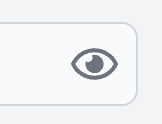
パスワード表示 / 非表示
- パスワードフォームの
typeを変数に持っておきます。- 初期値: 'password'
- 例のソースコードでは
passwordFormType
- アイコンの切り替え用にflagも定義しておきます。
- 先ほど表示させたボタンの
on:click属性で1.2.で定めた値を書き換えます
一部抜粋
<script lang="ts">
let password = ""
let passwordFormType: "password" | "text" = "password"
const clickHandler = () => {
viewPassword = !viewPassword
if (viewPassword) passwordFormType = 'text'
else passwordFormType = 'password'
}
</script>
<Input type={passwordFormType} bind:value={password} >
<button
type="button"
class="h-1/2"
slot="right"
on:click={clickHandler}>
これでフォーム横のアイコンをクリックしたときに
パスワードフォームのtypeが切り替わり、表示非表示を切り替えることができるでしょう

